Masalah "Salin dan Tempel perintah tidak berfungsi" dapat terjadi karena berbagai alasan di komputer Windows. Misalnya, jika komputer terinfeksi virus, maka clipboard berhenti bekerja (CTRL+C atau CTRL+V tidak berfungsi dan perintah "Tempel" berwarna abu-abu). Dalam kasus lain, perilaku "salin-tempel tidak berfungsi" dapat terjadi setelah pembaruan Windows, file sistem yang rusak, pengaturan tombol pintas yang tidak tepat di aplikasi Word, dll.
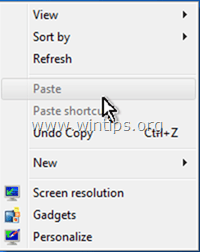
Panduan ini berisi langkah-langkah terperinci untuk memecahkan masalah salin/tempel di Windows, Word, Excel, atau program lain.
Cara memperbaiki: Ctrl+C, Ctrl+V, Ctrl+X Tidak Berfungsi di aplikasi Windows atau Office.
Langkah 1. Pindai komputer Anda dari virus dan malware.
Penting: Sebelum mengikuti langkah-langkah di bawah ini, pastikan komputer Anda 100% bersih dari program berbahaya seperti rootkit, malware, atau virus. Untuk menyelesaikan tugas ini, ikuti langkah-langkah dalam ini Panduan Pemindaian dan Penghapusan Malware Cepat, lalu coba gunakan salin/tempel lagi. Jika masalah berlanjut, lanjutkan ke langkah berikutnya.
Langkah 2. Centang tombol pintasan Salin & Tempel di berbagai aplikasi.
Untuk memeriksa pintasan salin/tempel di Word:
1. Dari menu utama Word (Mengajukan), pergi ke Pilihan.
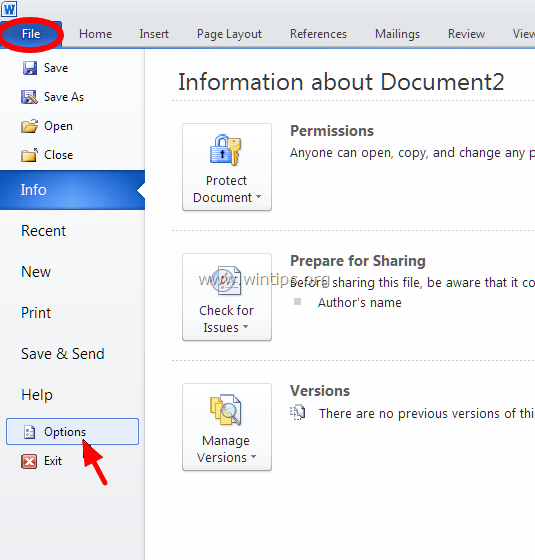
2. Memilih Sesuaikan Pita di kiri.
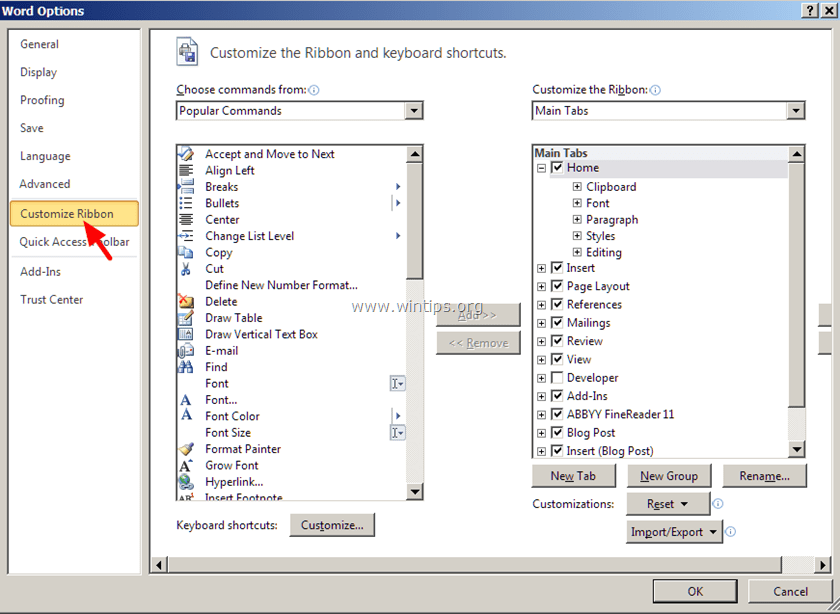
3. Kemudian klik di Sesuaikan tombol di sebelah "Pintasan keyboard".
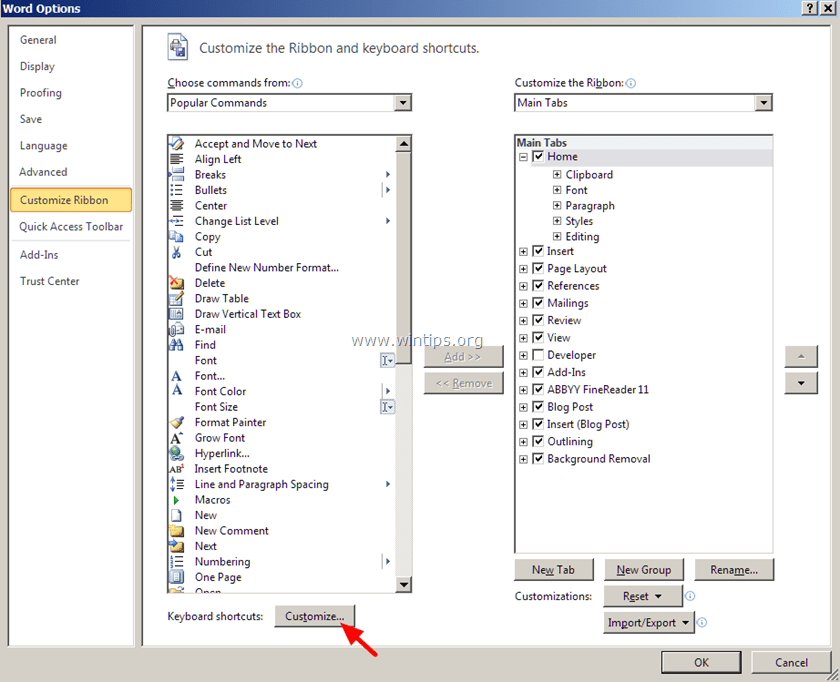
Pada Sesuaikan Papan Ketik pilihan, pilih:
- Pada Kategori > Tab Beranda
- Pada perintah > SuntingSalin
- Sekarang di bawah Kunci saat ini Anda harus memiliki dua (2) tombol pintas ini secara default:
- Ctrl+C
- Ctrl + Sisipkan
-
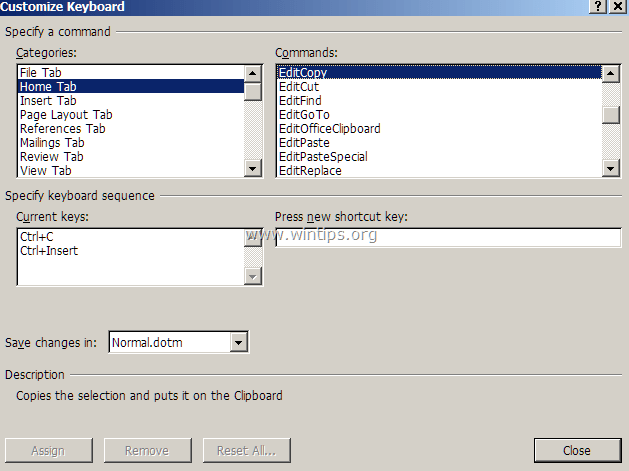 Jika Anda tidak memiliki dua kombinasi tombol di atas, klik tombol "Tekan tombol pintas baru" kotak & kemudian tekan kombinasi yang sesuai untuk tombol pintas yang hilang (mis. "Ctrl+C") dan tekan Memasuki.
Jika Anda tidak memiliki dua kombinasi tombol di atas, klik tombol "Tekan tombol pintas baru" kotak & kemudian tekan kombinasi yang sesuai untuk tombol pintas yang hilang (mis. "Ctrl+C") dan tekan Memasuki.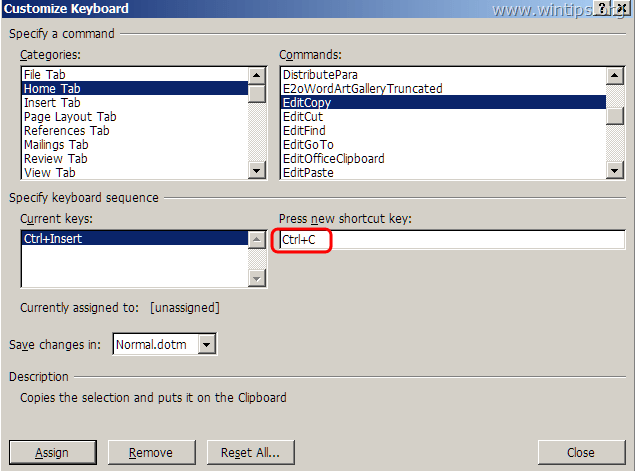 Lakukan operasi yang sama untuk perintah EditCut * & EditPaste.*** Dalam "SuntingPotong" perintah Anda harus memiliki dua (2) tombol pintas ini secara default:
Lakukan operasi yang sama untuk perintah EditCut * & EditPaste.*** Dalam "SuntingPotong" perintah Anda harus memiliki dua (2) tombol pintas ini secara default: - Ctrl+X
- Shift + Del
** Di "Sunting Tempel" perintah Anda harus memiliki dua (2) tombol pintas ini secara default:
- Ctrl+V
- Shift + Sisipkan
4. Setelah selesai, periksa apakah masalah "Salin Tempel Tidak Berfungsi" telah teratasi. Jika tidak, lanjutkan ke langkah berikutnya.
Langkah 3. Jalankan Word (atau Excel) tanpa Plugin.
Beberapa kali plugin tambahan dapat menyebabkan masalah serius pada aplikasi Word. Untuk memastikan bahwa Anda tidak memiliki plugin yang menyebabkan masalah pada fungsionalitas Word Anda, jalankan Word tanpa plugin apa pun. Untuk melakukannya:
1. Tutup Kata
2. tekan Jendela + R kunci untuk membuka LARI kotak perintah dan ketik perintah berikut: *
- winword / aman
- * Catatan: Untuk memulai Excel dalam Safe Mode (tanpa plugin), ketik: "unggul / aman"
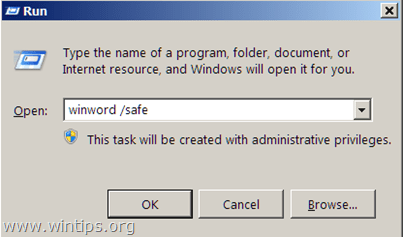 – Sekarang aplikasi Microsoft Word akan terbuka dalam Safe Mode tanpa ada plugin yang dimuat.
– Sekarang aplikasi Microsoft Word akan terbuka dalam Safe Mode tanpa ada plugin yang dimuat.
4. Dari menu utama Word (Mengajukan), pergi ke Pilihan.
5. Memilih Tambahan di kiri.
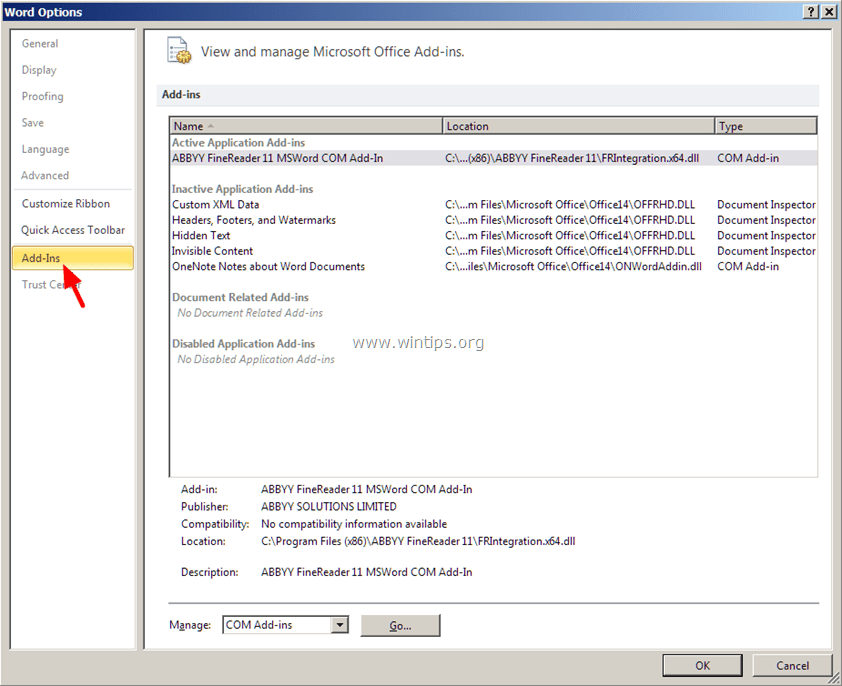
6. Di panel kanan di Mengelola menu, pilih COM Add-in dan klik Pergi…
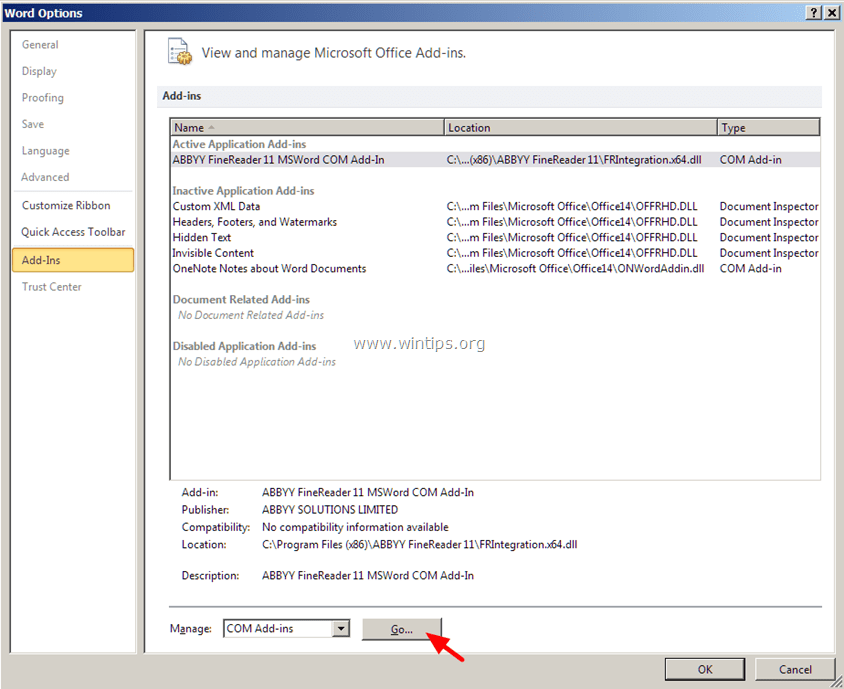
7. Sekarang hapus centang untuk menonaktifkan semua plugin tambahan & klik Oke.
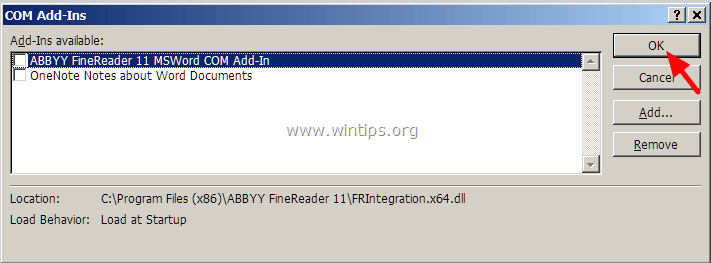
8. Tutup dan buka kembali Word dalam operasi normal.
9. Periksa apakah perintah Copy-Cut-Paste berfungsi normal.
10. Jika perintah berfungsi dengan baik sekarang, buka kembali Add-in dan aktifkan plugin tambahan satu per satu untuk mengetahui mana yang menyebabkan masalah.
Langkah 4. Copot Pembaruan Windows KB3057839
Terkadang Pembaruan Keamanan Windows dapat menyebabkan masalah dalam pengoperasian komputer Anda. Salah satu pembaruan ini adalah pembaruan keamanan KB3057839 yang dilaporkan menyebabkan masalah dengan fungsi Salin-Tempel. Jadi, ikuti petunjuk di bawah ini untuk menghapus pembaruan keamanan KB3057839 (jika diinstal) dan mendapatkan kembali fungsi salin-tempel di komputer Anda.
1. tekan jendela + R kunci untuk memuat Lari kotak dialog.
2. Ketik perintah berikut untuk membuka Pembaruan Windows dan tekan Enter.
- wuapp.exe
 3. Klik di Pembaruan Terpasang tautan di panel kiri.
3. Klik di Pembaruan Terpasang tautan di panel kiri. 4. Pilih KB3057839Memperbarui dan klik Copot pemasangan.
4. Pilih KB3057839Memperbarui dan klik Copot pemasangan.
5. Setelah mencopot pemasangan, periksa apakah perintah salin/tempel berfungsi. Jika ya, maka cegah KB3057839 dari yang dipasang di masa depan. Untuk melakukan ini:
6. Di panel Pembaruan Windows, klik Periksa Pembaruan.

7. Memilih Pembaruan Penting tautan.

8. Klik kanan di Memperbarui KB3057839 dan pilih Sembunyikan pembaruan.

8. tekan Oke.
Langkah 5. Cobalah untuk menonaktifkan perangkat lunak keamanan.
Beberapa aplikasi keamanan sepertiWebroot Aman Di Mana Saja dapat menyebabkan masalah salin/tempel tidak berfungsi. Untuk memastikannya, solusi sederhana adalah menonaktifkan sementara aplikasi keamanan Anda dan kemudian melihat apakah perintah salin/tempel berfungsi secara normal.
Dalam kasus yang Anda miliki Webroot Aman Di Mana Saja diinstal di komputer Anda, lalu buka antarmuka program dan nonaktifkan "Perlindungan Identitas" untuk program di mana perintah salin-tempel tidak berfungsi. Untuk melakukannya:
1. Klik dua kali ikon pintasan "Webroot" di desktop Anda:
2. Klik Tab Identitas & Privasi.
3. Klik Perisai Identitas di sebelah kiri, lalu klik Lihat/Edit Aplikasi yang Dilindungi.
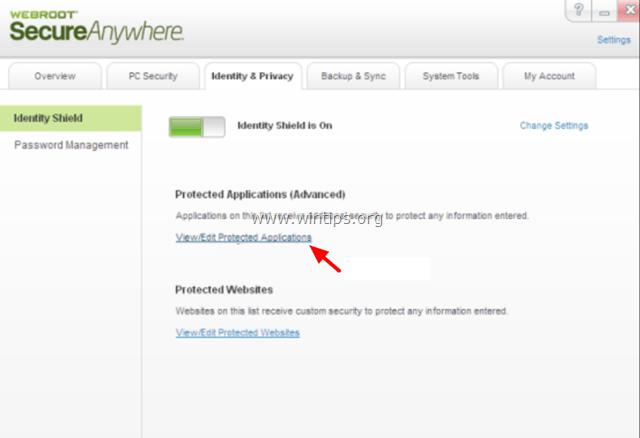
4. Pada panel Aplikasi yang Dilindungi, atur ke MEMBANTAH aplikasi (s) yang Anda memiliki masalah saat menempelkan.
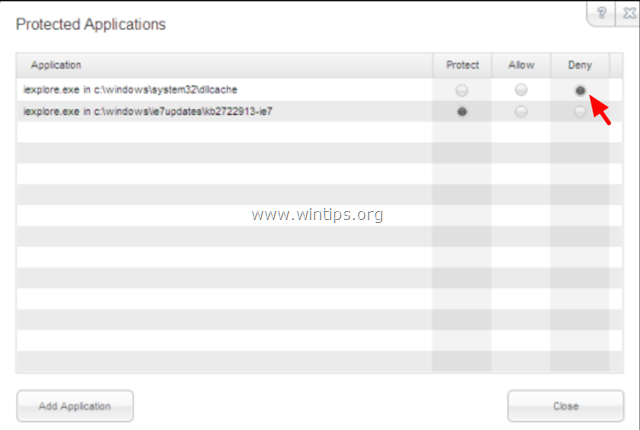
Kiat lain untuk memperbaiki masalah salin-tempel tidak berfungsi.
1. Copot pemasangan IE versi terbaru.
2. Jika Anda memiliki Panggilan Skype untuk Mengklik diinstal, hapus instalannya dari Program dan fitur di Panel kendali. Selain itu, coba hapus instalan Skype sepenuhnya, lalu instal ulang versi terbaru.
3. Menggunakan Pemeriksa Berkas Sistem (SFC) alat untuk memperbaiki file dan layanan Windows yang rusak: Untuk melakukannya:
- Klik kanan pada Prompt perintah shortcut (Start > All Programs > Accessories > Command prompt) dan pilih “Jalankan sebagai administrator”.
- Di jendela perintah, ketik perintah berikut dan tekan Memasuki.
- SFC / SCANNOW
- Tunggu dan jangan gunakan komputermu sampai alat SFC memeriksa dan memperbaiki file atau layanan sistem yang rusak.
- Ketika alat SFC selesai, menyalakan ulang komputer Anda dan periksa apakah salin/tempel berfungsi.
4. Jika Anda menggunakan koneksi desktop jarak jauh untuk terhubung ke mesin jarak jauh dan salin & tempel perintah tidak berfungsi saat terhubung, lalu matikan dan jalankan kembali proses clipboard desktop jarak jauh "rdpclip.exe". Untuk melakukannya:
- Klik kanan pada bilah tugas dan pilih Pengelola tugas.
- Klik Proses tab
- Pilih rdpclip.exe
- Klik Akhiri Proses
- Klik Aplikasi tab.
- Klik Proses Baru.
- Jenis rdpclip.
- Klik OKE.
5.Perbaiki instalasi Office Anda.
6. Periksa dengan keyboard lain.
Itu dia!
BRAVO!! Terima kasih banyak! Saya sudah lama mencari solusi untuk masalah ini! saya punya ms.word 2016. Saya belum pernah memberikan donasi sebelumnya ke sebuah situs, tetapi saya akan memberikannya sekarang karena Anda pantas mendapatkannya. Terima kasih lagi!
Inilah yang berhasil untuk saya:
Buka Word, klik "tombol kantor" di sudut kiri atas layar
Klik Opsi Word di bagian bawah menu tarik-turun
Klik Lanjutan dalam daftar opsi
Gulir ke bawah ke Potong, Salin, dan Tempel
Di bagian bawah daftar dalam Potong, Salin dan Tempel, Klik Pengaturan
Pilih Microsoft Word 2002 – 2007 (Milik saya telah disetel ke "Kustom" dan tampaknya itulah penyebab masalahnya.)
Klik OK, lalu klik OK lagi untuk keluar kembali ke dokumen asli Anda